
Twoje kontakty z iPhone'a zostaną automatycznie przeniesione na nowy telefon - zakładając, że nowy telefon to iPhone, tworzysz kopię zapasową kontaktów w iCloud i używasz tego samego konta iCloud na obu telefonach. Ale sprawy się komplikują, jeśli chcesz zrobić cokolwiek innego.
Oto, jak przenieść kontakty, jeśli przełączasz się na telefon z Androidem, a nie tworzysz kopii zapasowej kontaktów w iCloud lub jeśli chcesz po prostu użyć nowego konta iCloud na nowym iPhonie.
Jeśli Twoje kontakty są w iCloud: Zaloguj się do iCloud na nowym iPhonie
Zakładając, że przechodzisz na nowy iPhone, ten proces powinien być bardzo łatwy. Twoje kontakty są zwykle synchronizowane online z kontem iCloud. Zaloguj się na swoim nowym iPhonie za pomocą tego samego konta iCloud, a zostaną one automatycznie pobrane na nowy iPhone.
Aby potwierdzić, że synchronizujesz kontakty z kontem iCloud, otwórz aplikację „Ustawienia” na oryginalnym iPhonie i wybierz „iCloud”. Upewnij się, że opcja „Kontakty” jest tutaj włączona. Jeśli tak nie jest, Twoje kontakty znajdują się tylko na Twoim iPhonie. Jeśli tak, są zsynchronizowane online.
Zaloguj się do nowego iPhone'a za pomocą konta iCloud wyświetlanego na ekranie iCloud, a Twoje kontakty powinny zostać automatycznie zsynchronizowane.
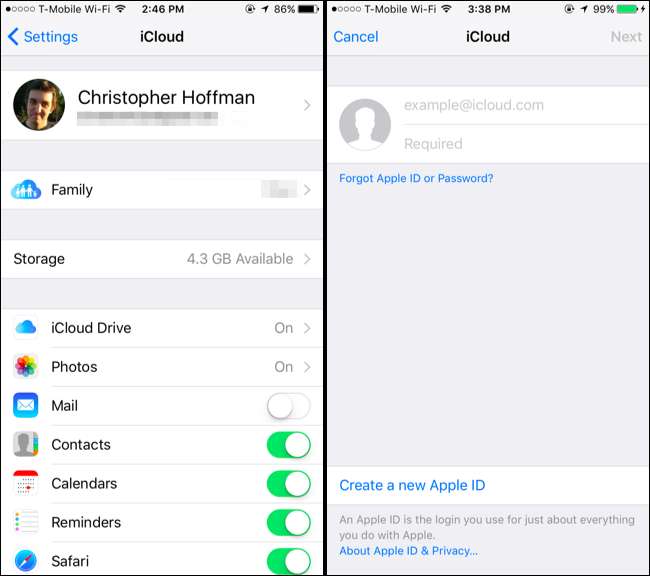
Jeśli Twoje kontakty znajdują się na innym koncie (takim jak Gmail): po prostu zaloguj się i zsynchronizuj
ZWIĄZANE Z: Jak dodać Gmaila, kontakty i kalendarz Google do swojego iPhone'a lub iPada
Twój iPhone może również synchronizować kontakty z wieloma innymi kontami. Na przykład, jeśli tak dodał Twój Google (Gmail) , Outlook.com, Yahoo! Lub AOL z Twoim iPhonem, są one domyślnie skonfigurowane do synchronizacji kontaktów z Twoim iPhonem. Oznacza to, że kontakty z kont Gmail, Outlook.com, Yahoo! Lub AOL będą pobierane w aplikacji Kontakty na telefonie iPhone. Jednak istniejące kontakty w telefonie nie zostaną zsynchronizowane z tym kontem. Działa to również z kontami Exchange, które możesz mieć za pośrednictwem pracodawcy lub szkoły.
Aby sprawdzić, czy konto jest skonfigurowane do synchronizowania kontaktów, otwórz aplikację Ustawienia, wybierz „Poczta, kontakty, kalendarze” i dotknij konta. Jeśli synchronizuje kontakty, zobaczysz włączony suwak „Kontakty”. Możesz także otworzyć aplikację Kontakty i dotknąć „Grupy” w lewym górnym rogu ekranu, aby zobaczyć, które konta synchronizują kontakty. Pokazując lub ukrywając tutaj różne grupy, możesz zobaczyć, które kontakty są powiązane z danym kontem w aplikacji Kontakty.
Po prostu zaloguj się na to samo konto w nowym telefonie, a wszystkie kontakty z konta online zostaną zsynchronizowane z telefonem. Działa to niezależnie od tego, czy przechodzisz na iPhone'a czy telefon z Androidem, ponieważ możesz zalogować się na te same konta, aby zsynchronizować swoje kontakty na każdym z nich - z wyjątkiem iCloud, na który nie możesz zalogować się z Androida.
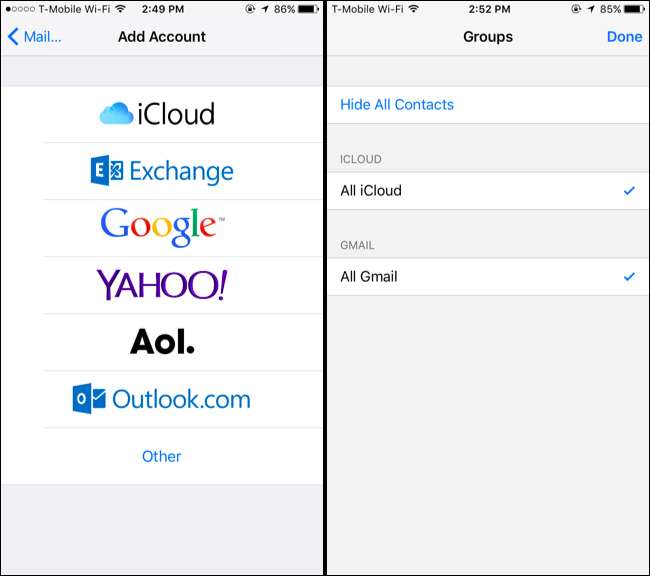
Jeśli Twoje kontakty to bałagan: eksportuj je wszystkie naraz dzięki funkcji Easy Backup
Jeśli Twoje kontakty są podzielone na wiele kont - niektóre w iCloud, inne w Gmailu itd. - możesz wyeksportować wszystkie swoje kontakty do jednego pliku, który możesz zabrać wszędzie. Nie ma znaczenia, czy są to kontakty iCloud, kontakty Google, Yahoo! kontakty, kontakty Outlook.com lub cokolwiek innego. Wszystkie zostaną wyeksportowane do jednego pliku, który możesz zaimportować do innego telefonu lub usługi.
Niestety, ani aplikacja Kontakty, ani żadna z innych dołączonych aplikacji Apple nie oferują wbudowanego sposobu eksportowania kontaktów. Aby to zrobić, potrzebujesz aplikacji innej firmy z App Store.
Próbowaliśmy Łatwa kopia zapasowa i okazało się, że działa wystarczająco dobrze. Zainstaluj aplikację, uruchom ją i daj jej dostęp do swoich kontaktów. Następnie musisz kliknąć przycisk „Utwórz kopię zapasową teraz”, stuknąć „E-mail” i wpisać swój adres e-mail, aby wysłać wynikowy plik .vcf do siebie. Następnie możesz odinstalować aplikację, bo to wszystko, czego potrzebujesz. Nie musisz jej regularnie używać i nie musisz płacić za żadne zakupy w aplikacji.
Aby zaimportować wynikowy plik .vcf, po prostu otwórz tego e-maila w aplikacji do obsługi poczty e-mail na swoim nowym iPhonie (lub telefonie z Androidem) i kliknij plik .vcf. Będziesz mógł zaimportować jego kontakty.
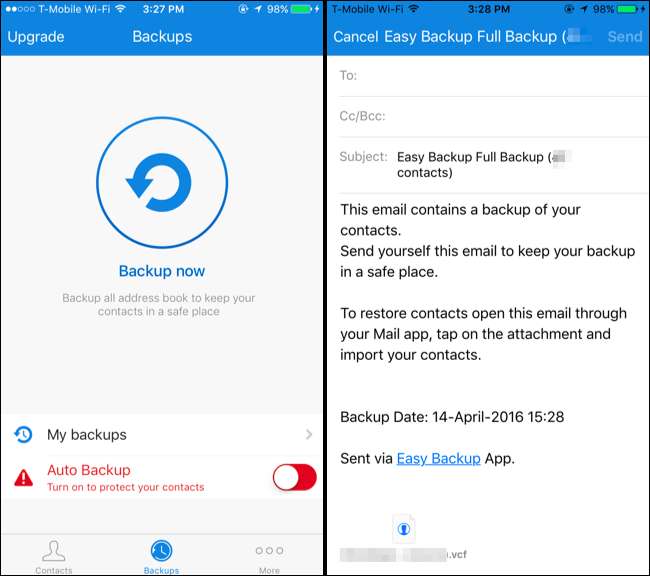
Jeśli Twoje kontakty są w iCloud (i nie możesz zsynchronizować): Eksportuj z iCloud
ZWIĄZANE Z: Jak nigdy nie używać iTunes na telefonie iPhone, iPadzie lub iPodzie Touch
Jeśli naprawdę nie chcesz używać żadnego oprogramowania zewnętrznego, a Twoje aktualne kontakty są zsynchronizowane z iCloud, jest jeszcze jedna opcja. Ta metoda działa, jeśli przełączasz się z iPhone'a na Androida lub przechodzisz na nowy iPhone i chcesz użyć zupełnie innego konta iCloud. Będziesz musiał wyeksportować te kontakty z witryny iCloud i przenieść je. Ta opcja jest niedostępne w aplikacji iTunes .
Aby to zrobić, uzyskaj dostęp do Witryna iCloud na komputerze PC lub Mac i zaloguj się na to samo konto iCloud, którego używasz na swoim iPhonie. Konieczne może być potwierdzenie posiadania konta przez wyrażenie zgody na wyświetlenie monitu na telefonie iPhone lub wysłanie wiadomości SMS na zarejestrowany numer telefonu - wystarczy postępować zgodnie z instrukcjami. Po zakończeniu kliknij ikonę „Kontakty” w witrynie internetowej.
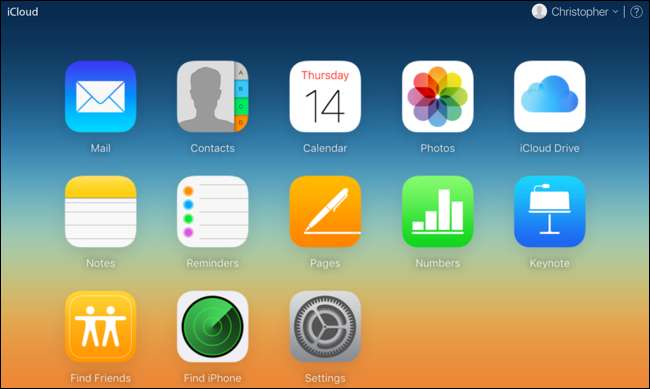
Zobaczysz listę kontaktów zsynchronizowanych z iCloud. Wybierz je wszystkie, naciskając Ctrl + A na komputerze z systemem Windows lub Command + A na komputerze Mac. Kliknij ikonę koła zębatego w lewym dolnym rogu ekranu i wybierz „Eksportuj vCard”. Witryna pobierze plik .vcf zawierający wszystkie wybrane kontakty.
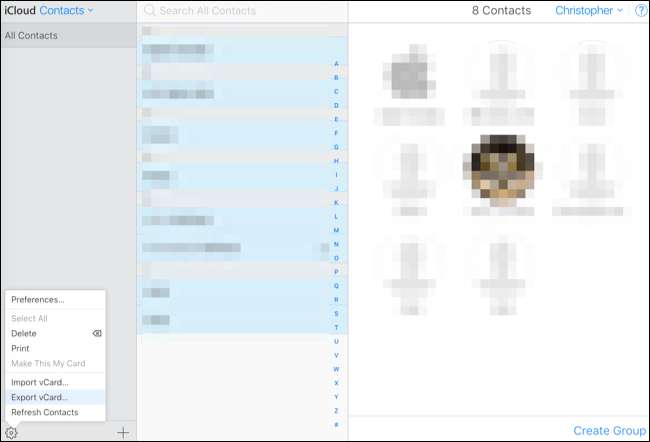
Nie widzisz tutaj wszystkich swoich kontaktów? Prawdopodobnie są zsynchronizowane z innym kontem, takim jak Gmail, Yahoo! Konta pocztowe lub Outlook.com. Kontakty zsynchronizowane w ten sposób nie pojawią się w iCloud. Możesz uzyskać do nich dostęp, logując się na to konto na nowym telefonie lub możesz odwiedzić interfejs kontaktów konta w internecie i poszukać podobnej opcji, która wyeksportuje kontakty do pliku do pobrania.
Aby łatwo zaimportować kontakty do nowego iPhone'a, możesz po prostu wysłać do siebie ten plik .vcf. Wyślij wiadomość e-mail do siebie i załącz plik .vcf do wiadomości e-mail. Otwórz wiadomość e-mail w aplikacji Mail na swoim nowym iPhonie, dotknij pliku .vcf, aby móc zaimportować go do Kontaktów. Możesz także założyć nowe konto iCloud, a następnie skorzystać z opcji „Importuj vCard” w interfejsie Kontaktów w Internecie.
Aby łatwo zaimportować kontakty na nowy telefon z Androidem, możesz po prostu zaimportować je na konto Google. Udaj się do stara witryna Kontaktów Google (nowy interfejs nie oferuje jeszcze tej funkcji), kliknij Więcej> Importuj, kliknij „Wybierz plik” i prześlij plik .vcf, który dostałeś od iCloud. Wszystkie Twoje kontakty iCloud zostaną zaimportowane na Twoje konto Google. Zaloguj się na to konto Google na swoim nowym telefonie z Androidem, a wszystkie kontakty będą tam dostępne. Możesz też po prostu wysłać plik .vcf do siebie e-mailem lub skopiować go do pamięci telefonu z Androidem za pomocą kabla USB i otworzyć w menedżerze plików, ale te metody nie są tak szybkie i wygodne.
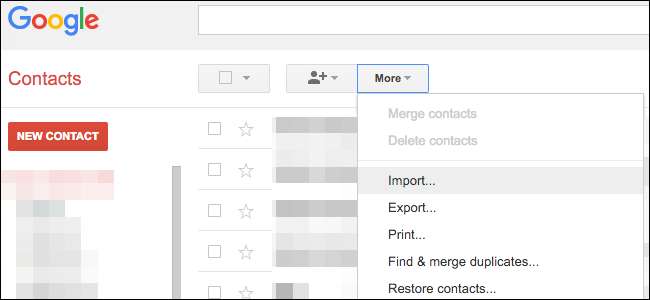
iTunes zawiera również kilka funkcji synchronizacji kontaktów. Jednak wymagają one wyłączenia synchronizacji iCloud przed synchronizacją kontaktów z iTunes, a iTunes nie udostępni po prostu pliku kontaktów, który możesz zaimportować na innym komputerze. Lepiej jest zrobić to na jeden z powyższych sposobów, zamiast polegać na starym, niezgrabnym iTunes.
Źródło zdjęcia: Karlis Dambrans na Flickr







